Первым делом, нужно установить драйвера от Wi-Fi . После установки драйверов, в правом углу экрана появляется значок, говорящий о том, что устройство подключено и работает.... Настройка компьютера:
Шаг 1
Щелкаем по значку левой клавишей мыши 2 раза и попадаем в окно доступных беспроводных сетей.
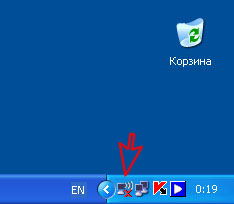
Шаг 2
Обратите внимание, обнаружилось три сети. Две из них защищенные (значок замочка), а самая первая в списке открыта для общего доступа.
При подключении к этой сети не требуется ни паролей, ни ключей. Мы же свою сеть сделаем защищенной.
Нажимаем пункт «Изменить дополнительные параметры».
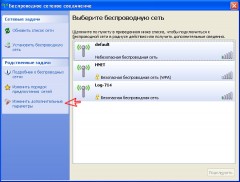
Шаг 3
В открывшемся окне, выделяем «Протокол Интернета TCP/IP» и нажимаем кнопку свойства.

Шаг 4
Проверяем, выставлены ли «IP-адрес» и «Маска подсети».
если выставлены то ставим галочки автоматич назначить ip адрес и автомат определение dns сервера
Нажимаем «ОК»
Шаг 5
В этом окне отмечаем, галочкой «Использовать Windows для настройки»,
а чуть ниже нажимаем кнопку «Добавить».
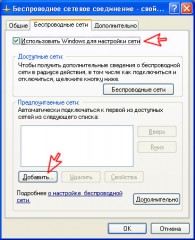
Шаг 6
Вводим следующие параметры:
Сетевое имя (SSID) – название нашей сети.
Проверка подлинности – выбираем совместная
Шифрование данных – WEP
Ключ предоставлен автоматически – галочку снять, иначе не получится задать свой ключ.
Ключ сети – необходимо ввести достаточно длинный ключ, состоящий из букв и цифр.
Подтверждение – повторяем ключ.
Отмечаем галочкой пункт «Это прямое соединение компьютер-компьютер, точки доступа не используются».
Переходим во вкладку «Подключение».
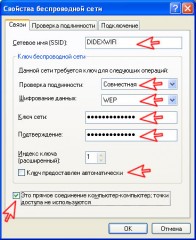
Шаг 7
Отмечаем галочкой «Подключаться, если сеть находится в радиусе действия».
Нажимаем «Ок».
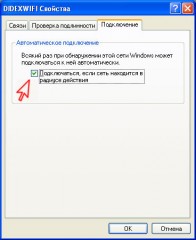
Шаг 8
Снова щелкаем в трее по иконке беспроводного соединения и видим, что в списке доступных сетей появилось наше соединение.
Теперь, можно сказать, что сеть готова, только на данный момент, толку от нее будет мало, потому что нашей целью является доступ
в Интернет с помощью КПК. Для этого, в этом же окне снова нажимаем «Изменить дополнительные параметры».
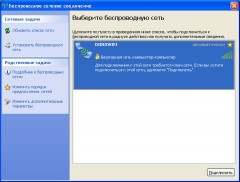 Шаг 9
В открывшемся окне переходим в закладку «Дополнительно». Выбираем пункт «Мастер домашней сети».
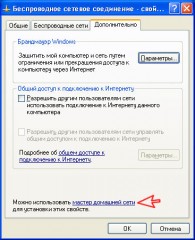
Шаг 10
Жмем далее.

Шаг 11
Жмем далее.
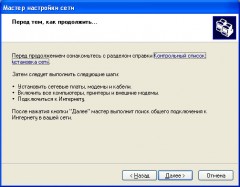
Шаг 12
Отмечаем галочкой «Игнорировать отключенное сетевое оборудование».
Оно отключено, так как мы к нему еще не подключили наш КПК. Жмем далее.

Шаг 13
Здесь выберите тот параметр, что подходит вам.
В описываемом случае подсоединение к Интернет происходит через локальную сеть и VPN, поэтому был выбрал верхний пункт.
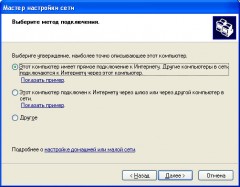
Шаг 14
Мастер настройки предлагает выбрать подсоединение к интернет. Выбираем, жмем «Далее».

Шаг 15
Отмечаем галочкой «Беспроводное сетевое соединение» и жмем «Далее».
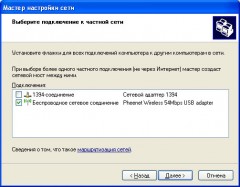
Шаг 16
Здесь вы вольны вводить что хотите или параметры вашей локалки. Жмем «Далее».
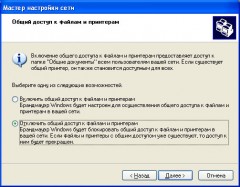
Шаг 17
Вводим название рабочей группы и жмем «Далее».

Шаг 18
Выбираем «Отключить общий доступ», потому что если он понадобится,
его можно будет включить позже. Жмем «Далее».

Шаг 19
Жмем «Далее».
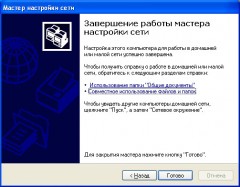
Шаг 20
Выбираем пункт «Просто завершить работу мастера» и жмем «Далее».
$IMAGE21$
Шаг 21
Жмем кнопку «Готово». После этого, компьютер предложит перезагрузиться. Соглашаемся.
После перезагрузки, наш компьютер полностью готов объединить беспроводной сетью РС и iphone,а так же поделиться доступом к сети с iphone, но на этом настройка не закончена - теперь возьмите в руки ваш iPhone
Входим во вкладку wi-fi в настройках сети.
Далее просто ползунок в положеное on или вкл
Определится ваше сетевое подключение и автоматически присвоится вашему iphone ip адрес
Все.
Возможные ошибки:
Если у вас iphone получил ip адрес не 192.168.0.* а например 189.254.*.* то у вас скорее всего стоит какой нить фаервол или каспер блокирует подключение вашего iphone в компу
|